Windows 8, en un PC diseñado para Windows 7
por Javier Rodríguez 1Introducción
Introducción.
Cuando aparecieron las primeras versiones de Windows 8 me pareció que una de las mejores máquinas para iniciar nuestras pruebas del nuevo sistema operativo, con una gran mejora en sus controles táctiles, sería el Acer Iconia 6120. Es un portátil con doble pantalla de 14” ambas con hasta 10 puntos de sensibilidad y pantallas sin marco Gorilla Glass. Un modelo que se podía ya encontrar a precios mucho más asequibles que los de lanzamiento y por tanto una oportunidad perfecta para iniciarse con Windows 8. Aquí encontrareis nuestras conclusiones sobre el nuevo sistema operativo en una maquina no diseñada para él.
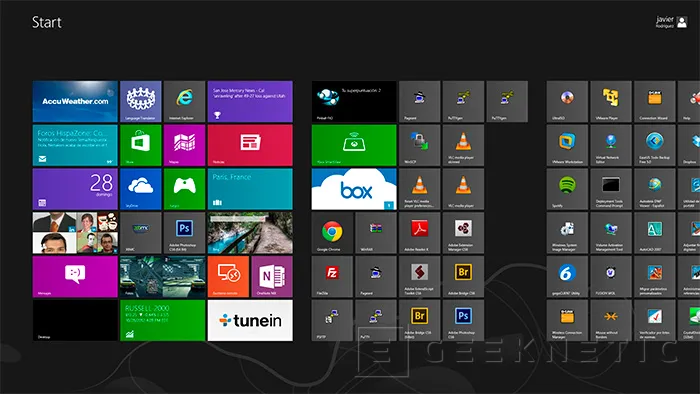
Interfaz.
Nuestra maquina aparte de no recibir ningún soporte oficial para Windows 8 por parte de Acer, es poco convencional y por eso es también una buena forma de ver los impedimentos que nos podemos encontrar. Por suerte esta es una máquina que tiene prácticamente soporte nativo por parte de Windows 8 con una configuwa ración basada prácticamente en componentes Intel así que los problemas de que Acer no ofrezca soporte se basan prácticamente en el software nativo que incluía la unidad con Windows 7.
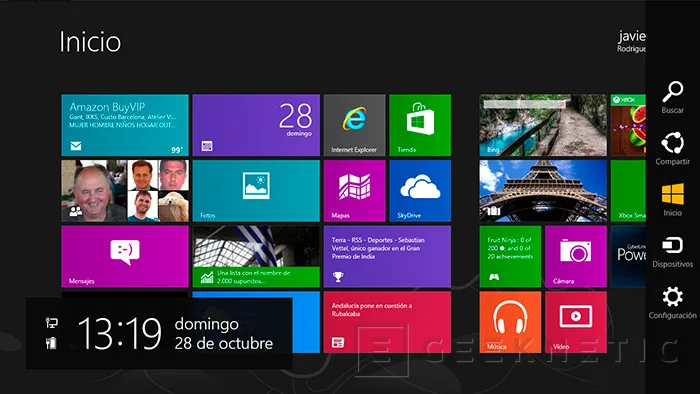
El interfaz de Windows 8 es conocido por todos pero lo que creo que algunas personas desconocen es que el interfaz táctil no impide disfrutar de una experiencia clásica de Windows con un escritorio de múltiples ventanas. Es más, no se trata de un soporte de legado sino que incluye mejoras importantes a la hora de gestión de ventanas, gestión de múltiples escritorios, etc.
Por suerte la detección nativa de la tecnología de la pantalla del Iconia nos ha permitido disfrutar del nuevo interfaz con todos los gestos de múltiple toque de que dispone el sistema operativo. El soporte de pantallas táctiles es prácticamente universal pero para sacar partido de las funciones es importante tener una pantalla capaz de detectar hasta 5 toques simultáneos. Que no tenga un marco pronunciado es también importante para poder hacer uso de algunos gestos que van desde fuera de la pantalla hacia dentro como el acceso al menú directo, el cambio de aplicaciones, etc. Creo que hicimos una buena elección con el Iconia ya que sus dos pantallas cumplen perfectamente con estos requisitos ideales.

Los cinco dedos de una de mis manos machacando fruta al mismo tiempo.
El interfaz invita al uso de pantallas táctiles o trackpads con capacidad multitáctil. Poco a poco empezaremos ver más equipos y periféricos con este tipo de pantallas pero tampoco quiere decir que no podamos usarlo con el ratón. La rueda de desplazamiento y algunos gestos con el ratón pueden darnos acceso rápido del mismo modo que haríamos con los dedos en una pantalla o un periférico especializado. Destaca del modo de uso la recolocación de accesos directos y que estos presentan información en tiempo real. Podemos tener decenas de “tiles” en pantalla y el interfaz, con este procesador con ya dos generaciones de antigüedad, es tremendamente ágil y ligero.
Podemos acceder rápidamente a ciertas funciones como la competición en redes sociales, inicio, dispositivos y busque basta abrir el panel como si lo sacáramos de una pestaña oculta en la parte derecha de la pantalla. También podemos abrirla con el ratón dirigiéndonos hacia una de las esquinas de la parte derecha de la pantalla. Para el cambio rápido de aplicaciones podemos hacer lo mismo, arrastrar el dedo desde la izquierda de la pantalla hacia adentro mostrándonos de forma progresiva las ventanas abiertas. Además como ya sabéis podemos acoplar aplicaciones a diferentes paneles de la pantalla para tenerlos siempre presentes.
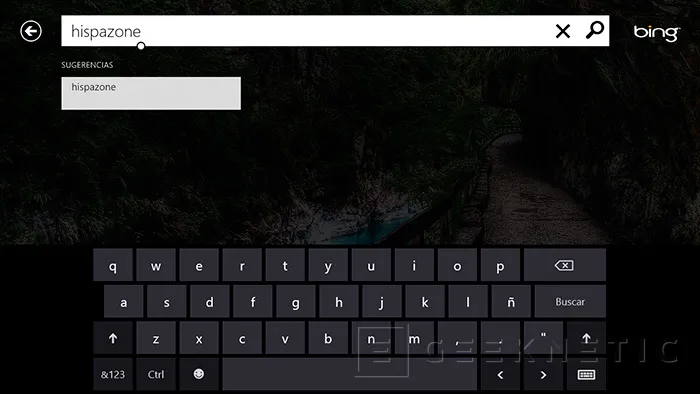
Todo es realmente intuitivo de hecho la única queja que puedo tener es que el teclado en pantalla. Cierto es que admite varios modos, como el reconocimiento directo de escritura, pero se queda algo básico para los que ya nos hemos acostumbrados a teclados de terceros como Swiftkey para Android. Seguro que pronto vemos mejoras a nivel de aplicaciones de terceros para este teclado en pantalla.
Arranque y velocidad
Arranque y velocidad.
Windows 8 es terriblemente rápido tanto en su propio interfaz como en el arranque y funcionamiento. Más de uno veremos revolucionado el modo en que nuestro PC se comporta aun teniendo ya componentes algo antiguos. El arranque se ha optimizado de tal modo que solo en máquinas UEFI tendremos acceso directo a modo prueba de fallos, en el resto de máquinas se dará la opción tras varios arranques fallidos o pre configurándolo de ese modo con la utilidad “msconfig”.
El sistema optimiza el arranque retardado de servicios para que podamos ponernos a trabajar de forma rápida y eficiente mientras que el resto de componentes se inicia. Además se usan las últimas tecnologías desarrolladas a nivel de bios para que el arranque sea más directo y eficiente. Con discos SSD podemos tener arranques de menos de 15 segundos con discos SSD normales, nada de últimos modelos.
Esto también se traslada a otros modos de arranque como son los de suspensión e hibernación. La suspensión la hace en dos o tres segundos y el arranque tarda incluso menos. Ya hay poco que envidiar a sistemas que almacenan en RAM como Android o iOS o al propio Windows RT.
El comportamiento general del sistema operativo es realmente ágil. Los requisitos técnicos son similares a los de Windows 7 y parece sacar más partido de ellos. Con solo 4GB de RAM tendremos un sistema muy capacitado aunque también dependerá de que aplicaciones corramos luego en él. 4GB son suficientes para olvidarnos de todo y disfrutar de una multitarea rápida y ágil.
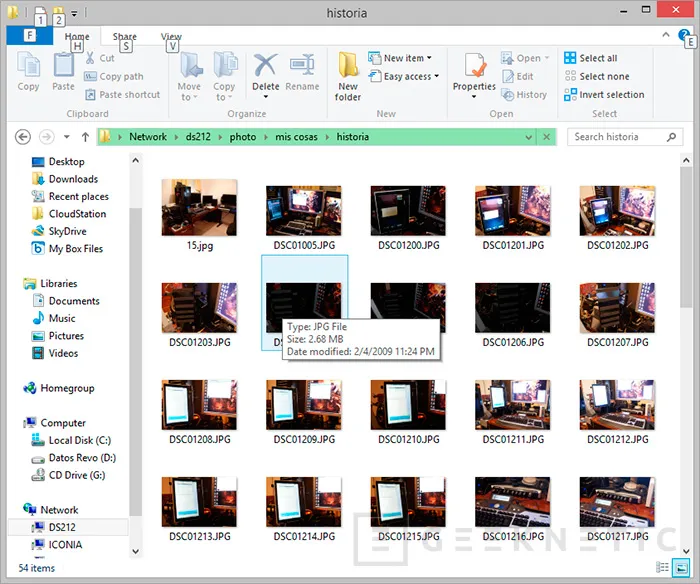
Se han eliminado los efectos que mar cargaban el interfaz de Windows 7 para agilizar el sistema todo lo posible.
Apps
Apps.
Hay que diferenciar entre las aplicaciones clásicas que instalamos en Windows a las que tendremos acceso en el menú principal del sistema. No tienen nada que ver y la instalación de unas no implica la disponibilidad en uno u otro modo. Muchas aplicaciones tendrán utilidades complementarias para los dos modos de trabajo que lograran un acceso directo a ciertas funciones y más potencia y opciones en su versión de escritorio.
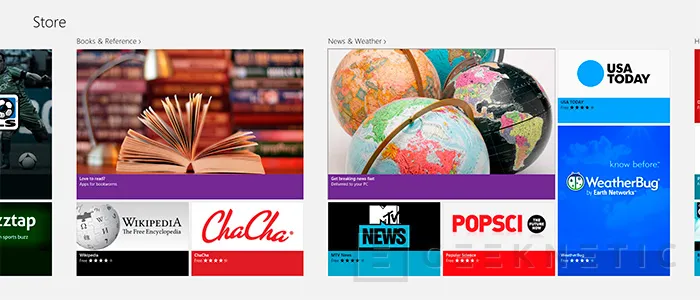
Muestra del interfaz de la "store" de Windows.
Muchas también trabajan a modo de widget de esas aplicaciones más complejas que instalamos de forma clásica. DE todos modos en la tienda de Microsoft encontraremos unas y otras para una gestión directa y centralizada. Esto no significa que haya que pasar por la tienda para instalar aplicaciones.
Las aplicaciones que encontramos de serie con Windows son Internet Explorer, que trabaja realmente bien en su modo directo, noticias, tiempo, correo, mensajes (se refiere a redes sociales compatibles), fotos, videos, Skydrive, mapas, etc. Podemos usar perfiles locales, como toda la vida, o un perfil Microsoft que nos permita sincronizar configuraciones entre todas las máquinas que tengamos con Windows 8. La sincronización no incluye aplicaciones instaladas pero sin extensas configuraciones de Windows que incluye configuración de aplicaciones, del explorador, contraseñas, etc.
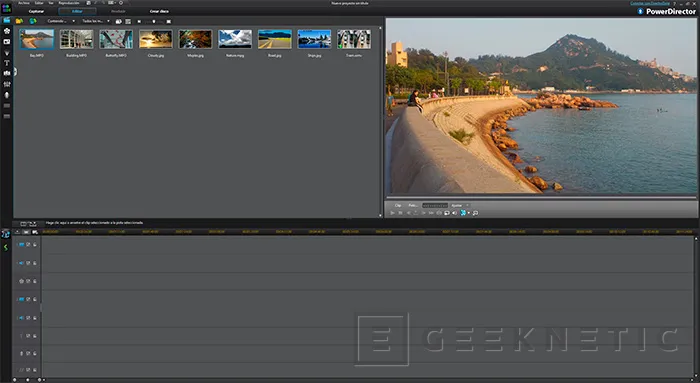
Aplicaciones como PowerDirector 11 tendran su version completa de escritorio...
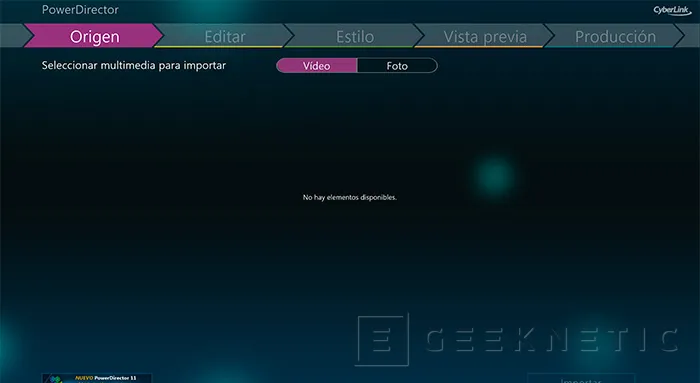
...y su versión ligera para interfaz táctil.
La variedad de momento es reducida, sobretodo en aplicaciones gratuitas, y los precios rondan los que podemos encontrar en plataformas como iOS. Algunas aplicaciones de pago tienen modos de prueba para que podamos utilizarlas durante un cierto periodo sin poner un euro por delante. Las aplicaciones que compremos las podemos usar simultáneamente en cinco dispositivos Windows 8 diferentes. Al intentar una sexta instalación el sistema nos pedirá que la desinstalemos de alguno de los dispositivos que ya disponen de ella.
Multimonitor
Multimonitor.
Una de las cosas que más intriga a muchos usuarios que usan Windows 8 es como gestionaran ahora sus conjuntos de monitores. Nativamente el sistema nos ofrecerá las mismas opciones de duplicación y extensión que tenían hasta ahora los sistemas Windows con lo que el interfaz “Metro” solo aparecerá en una de las pantallas en caso de que usemos extensión de escritorio entre dos o más pantallas.
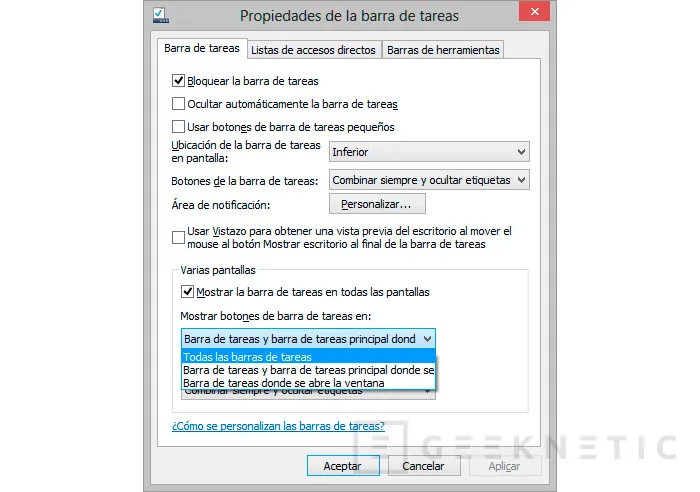
Esto resulta útil porque podemos mantener más información en pantalla y acceder al nuevo interfaz sin necesidad de perder de vista nuestra información en pantalla. Además Windows 8 trae mejoras importantes en la gestión de la barra de tareas. Ahora podemos establecer barras para todas las pantallas con todos nuestras aplicaciones abiertas y ancladas o podemos usar una barra inteligente que nos muestre en la barra solo las ventanas abiertas en cada monitor.
Nvidia y AMD nos ofrecerán sus soluciones de monitores formando una única pantalla con opciones a usar todo el conjunto para un gran “metro” o dedicar únicamente una de las pantallas para ello. AMD ha trabajado serio en el soporte de Eyefinity en Windows 8 y será una de las alternativas más potentes y versátiles como ya lo era en Windows 7.
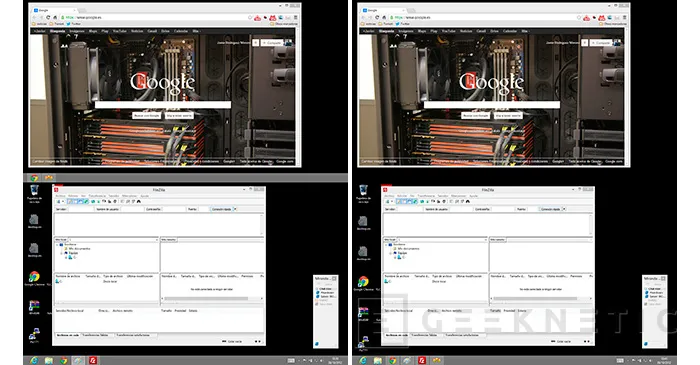
A un lado mi distribucion vertical con las dos pantallas con barra. Cada una marca las ventanas abiertas en su zona de influencia. Al otro lado la barra superior eliminada, solo se mantiene en la pantalla principal, para ganar espacio.
Otras prestaciones interesantes
Otras prestaciones interesantes.
Seguramente Windows 8 sea el sistema Microsoft más seguro hasta la fecha. Se integra en defender el control de malware, antivirus y control de intrusión al sistema. Todo en uno formando una defensa que se ha mostrado bastante fiable en Windows 7. Ahora también dispondremos de un histórico de archivos con el que poder recuperar versiones anteriores de los datos que tengamos protegidos de esta forma.
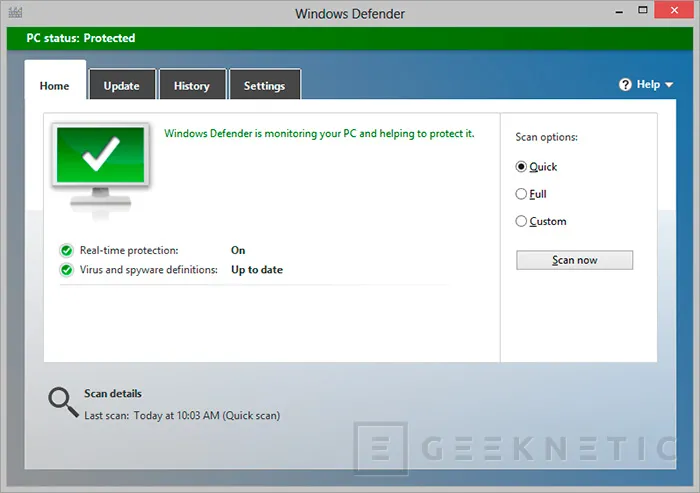
El soporte de USB 3.0 y otras tecnologías ya es nativo y por tanto podremos sacar partido de esta tecnología en sistemas como “Windows to Go” o en un mayor soporte de todo tipo de periféricos con este interfaz. Entre otras tecnologías novedosas que se soportan destaco “Smart connect” que nos permite tener el sistema actualizado con recuperaciones de suspensión programadas que actualizan los datos de nuestras aplicaciones (correos, redes sociales, notificaciones, etc.) de forma transparente y sin que tengamos que realizar más tarea por nuestra parte que programarle unas horas de descanso donde no queramos arranques que nos importunen.
Contaremos también con un explorador más completo y accesible ahora basado en el interfaz “ribbon” que se estrenó con office 2010. También tiene algunas mejoras de gestión como el borrado directo sin confirmación y envío a la papelera o también la transferencia de archivos múltiples centrados en una única consola de transferencia que además permite pausar las transferencias y no solo cancelar como en el pasado.
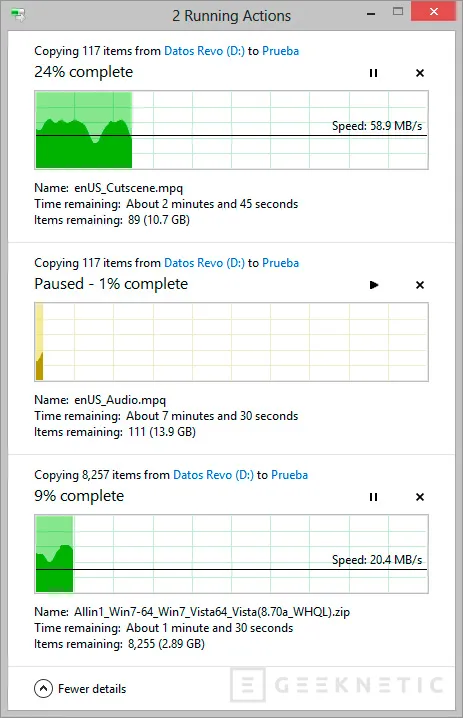
La integración con el cloud de Microsoft, pero sin despreciar otros sistemas, y la posibilidad de compartir nuestros contenidos de forma más directa y sencilla a través de redes sociales es otra de sus mejoras más interesantes.
Análisis y conclusión
Análisis y conclusión.
La experiencia de estos meses de pruebas y ahora con la versión oficial de Windows 8 Pro en nuestra ya abandonada Windows 7 es buena en cuanto al sistema operativo pero mala en cuanto al soporte del fabricante. Acer, como muchos otros, abandonan a sus usuarios sin ofrecer el más mínimo de soporte cuando saben que sus máquinas clásicas son capaces de correr el sistema operativo, quizás no con todas sus prestaciones más específicas, pero si con un funcionamiento general de calidad. Aquí también añado a Intel que obliga a buscar ciertos drivers como los controladores gráficos a los fabricantes de las máquinas sabiendo perfectamente que estos abandonan a los usuarios a su suerte a la primera de cambio.

En nuestro caso echamos de menos un controlador para nuestras pantallas táctiles que, aunque ofrecen las prestaciones que necesita Windows 8, se echa en falta un controlador específico que mejore aún más la experiencia. Aun así nos hemos encontrado cómodos en una máquina que con sus dos pantallas es precisamente hábil para manejar Windows 8. Yo la uso como maquina auxiliar de mi ordenador principal, conectados ambos con “Mouse Without Borders” para poder controlar ambas con el mismo teclado y ratón, las pantallas táctiles también me ayudan en las tareas más comunes y ahora con Windows 8 la funcionalidad se multiplica.
En cuanto a la falta de botón de inicio o el nuevo interfaz creo que el cambio es fuerte pero es para mejor y los usuarios que tengan la mente abierta pronto encontraran un método de trabajo más accesible, más información directa en sus sistemas y también una nueva generación de máquinas que van a hacer del PC ese elemento de convergencia entre Tablet, ordenador y consola de juegos.
Fin del Artículo. ¡Cuéntanos algo en los Comentarios!

- Producto: Windows 8 Pro
- Fecha: 28/10/2012 16:46:33











